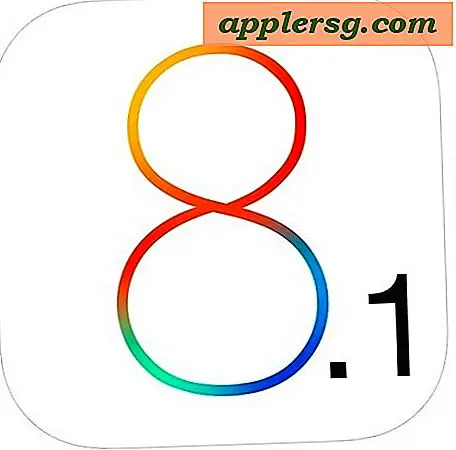Trim opptaksmengde på iPhone
 Voice Memo-appen som følger med iPhone, lar deg bruke enheten som en personlig opptaker, på samme måte som folk pleide å bære båndopptakere for å skrive ned tanker, møte notater eller bare personlige meldinger. Men hvis du har spilt inn noe som enten er for lang for dine formål, eller bare inneholder litt unødvendig lyd, kan du enkelt trimme opp lydopptakene rett i iOS. Du trenger ikke noe fancy lydredigeringsprogramvare for å endre lengden på notatene, funksjonen er innebygd i Voice Memo-appen selv.
Voice Memo-appen som følger med iPhone, lar deg bruke enheten som en personlig opptaker, på samme måte som folk pleide å bære båndopptakere for å skrive ned tanker, møte notater eller bare personlige meldinger. Men hvis du har spilt inn noe som enten er for lang for dine formål, eller bare inneholder litt unødvendig lyd, kan du enkelt trimme opp lydopptakene rett i iOS. Du trenger ikke noe fancy lydredigeringsprogramvare for å endre lengden på notatene, funksjonen er innebygd i Voice Memo-appen selv.
Slik reduserer du lengden på taleopptak på iPhone med Trim
Med stemmememoer-appen kan du trimme og forkorte lengden på alle taleopptak, slik at det fungerer på iPhone:
- Start "Voice Memos"
- Velg opptaksminnet du vil trimme, eller ta opp et nytt talememo som vanlig med appen
- Trykk på linjeknappen i nedre høyre hjørne for å se dine innspilte notater
- Trykk på den blå pilknappen (>) sammen med opptaksnavnet
- Velg nå "Trim Memo"

- Styr de gule håndtakene inn og ut på opptaket, for å trimme fra forsiden av opptaket, slutten av opptaket, eller begge
- Velg "Trim Voice Memo" når du er ferdig for å krympe den til størrelse

Hvis du skal bruke stemmeopptakene som egendefinerte ringetoner eller teksttoner, må du ha dem under 45 sekunder lang. Tydeligvis for en teksttone er enda kortere bedre, ellers vil et 45 sekunders langt lydklipp spille fullt ut hver gang noen sender deg en SMS eller iMessage.
Når du er fornøyd med lengden på opptaket, kan du enten holde den på iPhone eller bruke "Del" -funksjonen til å sende den utenfor Stemme-appen.
Hvis disse trimkontrollene virker kjent, kan du ha sett eller brukt dem andre steder når du klipper videoklipp i iOS, eller til og med trimming av lyd eller en film i QuickTime for OS X.
Denne funksjonen finnes i alle versjoner av talememoer, trodde det kan se litt annerledes avhengig av hvilken versjon du bruker på iPhone.